Windows 10: Desactivar o desinstalar OneDrive
Computer Hoy
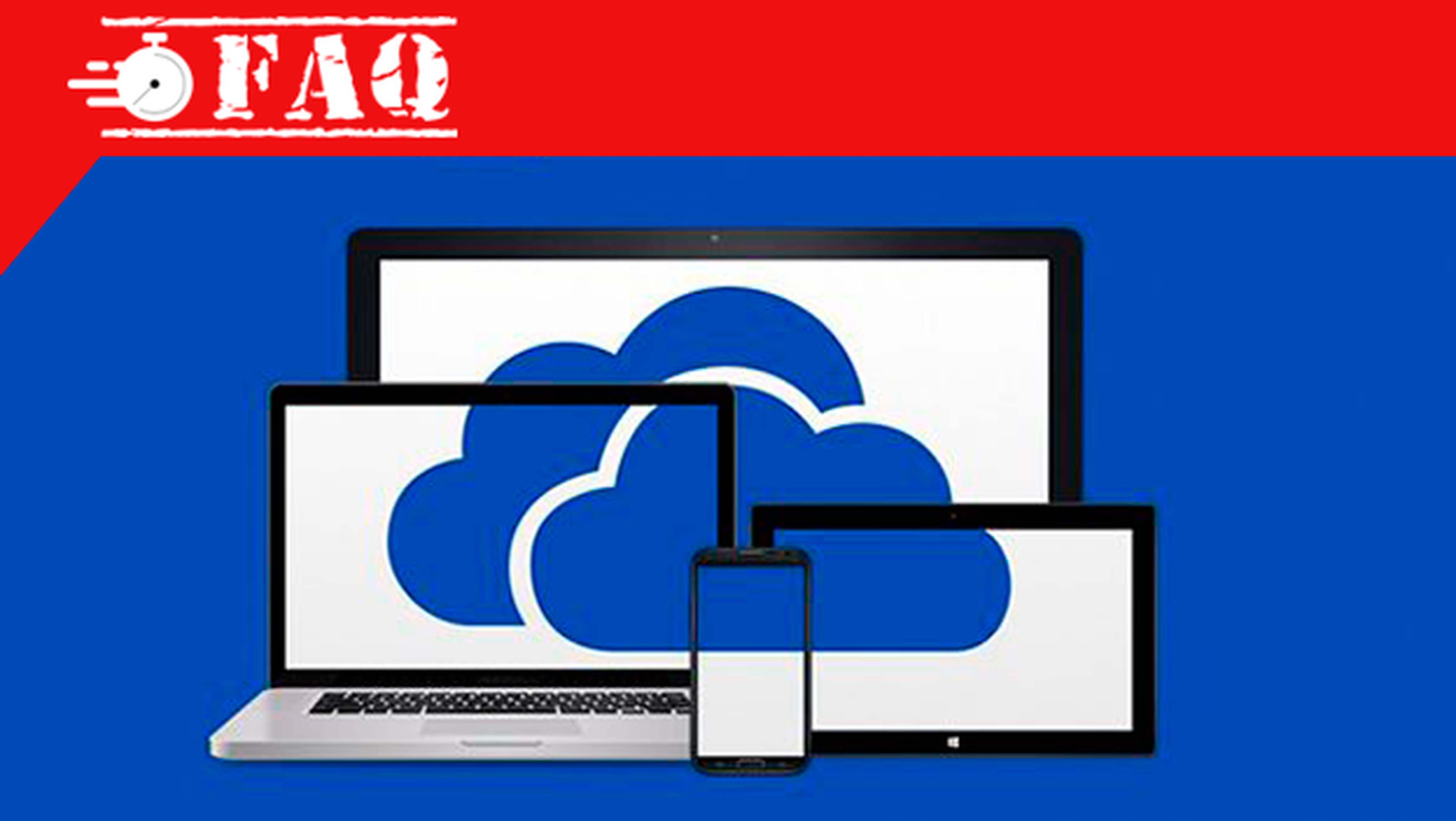
Si estás pensando en desactivar o desinstalar OneDrive de Windows 10 te explicamos cómo hacerlo en pocos segundos. Este servicio de alojamiento de archivos gratuito permite almacenar y sincronizar de manera gratuita documentos, favoritos, grupos, rss, archivos .zip, fotos y aplicaciones. Viene preinstalado en este sistema operativo, por lo que basta con tener una cuenta de Microsoft para empezar a utilizar.
Sin embargo, algunos usuarios no le sacan rendimiento y prefieren quitar el programa onedrive, que funciona por defecto al iniciar sesión en el correo electrónico. Si este es tu caso, sigue leyendo. Hasta hace relativamente poco tiempo el proceso para desactivar onedrive de tu ordenador era especialmente complejo, algo que por suerte ha cambiado recientemente.
Si quieres desvincular OneDrive de Windows 10 tendrás que hacer esto:
- Haz clic con el botón derecho en el icono de OneDrive en el área de notificaciones (en la parte inferior de la pantalla).
- Pulsa sobre Configuración.
- En la pestaña Cuenta, haz clic en Desvincular este PC
- Después, pulsa sobre la opción de Desvincular cuenta.
Para ocultar o desinstalar OneDrive en Windows 10, estos son los pasos. Pero en cuenta que esta opción sólo está disponible en algunas versiones del sistema operativo:
- Haz clic con el botón derecho en el icono OneDrive.
- Haz clic en Configuración y, dentro de esa pestaña, desactiva todas las casillas en General.
- En la pestaña de Guardado automático, deja marcada la opción de Documentos e imágenes en Solo en este equipo y desactiva todas las otras casillas.
- En la pestaña Cuenta, pulsa sobre Elegir carpetas.
- En el cuadro de Sincronizar los archivos de OneDrive en este equipo, pulsa dos veces la casilla en Sincronizar todos los archivos y carpetas en OneDrive.
- Para terminar, pulsa sobre Aceptar.
Otras respuestas que te pueden interesar
Conoce cómo trabajamos en Computerhoy.
